QQ空间设置访问权限的方法
时间:2023-03-15 11:04:39作者:极光下载站人气:29
很多小伙伴在使用QQ的时候经常会遇到被陌生人评论或是进入空间的情况,这都打扰到了我们正常的使用,当我们不希望自己的空间内容被别人看到时,我们可以给空间设置访问权限,在QQ中,我们可以设置仅好友可看,可以设置指定好友可看,还可以选择仅自己可进入空间,访问权限可以满足我们的各种设置需求。除了访问权限之外,我们还可以设置访客查看、评论留言以及隐身等,十分的方便。有的小伙伴可能不清楚具体的操作方法,接下来小编就来和大家分享一下qq空间设置访问权限的方法。
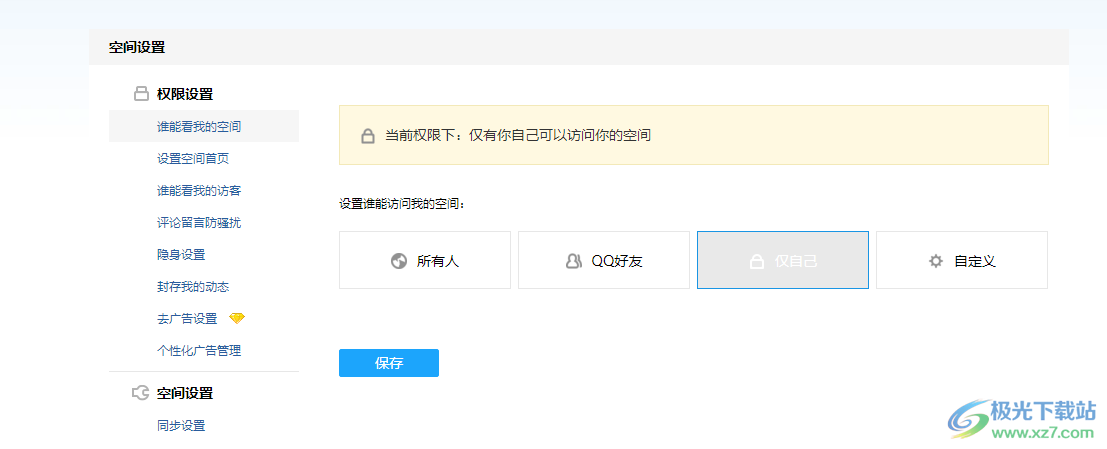
方法步骤
1、第一步,我们先在电脑中打开QQ,然后在QQ页面的上方找到QQ空间图标,点击打开该图标
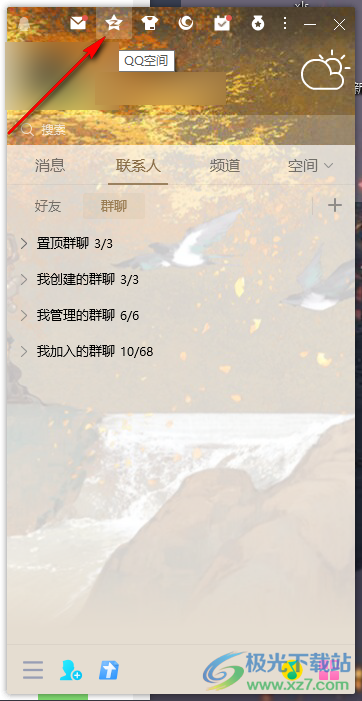
2、第二步,打开QQ空间图标之后,我们进入网页版的QQ空间,在该页面的右上角找到设置图标,点击打开该图标

3、第三步,我们打开设置图标之后,在下拉列表中找到“权限设置”选项,点击打开该选项
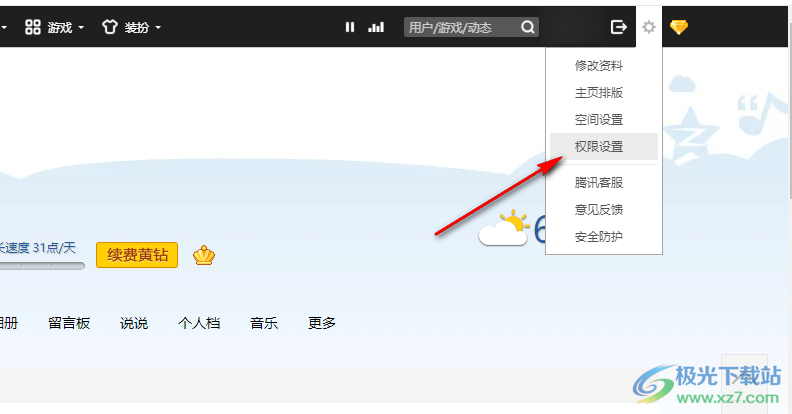
4、第四步,进入权限设置页面之后,我们在“设置谁能访问我的空间”选项下选择一个自己需要的权限即可,想要锁住空间的话,我们可以选择“仅自己”
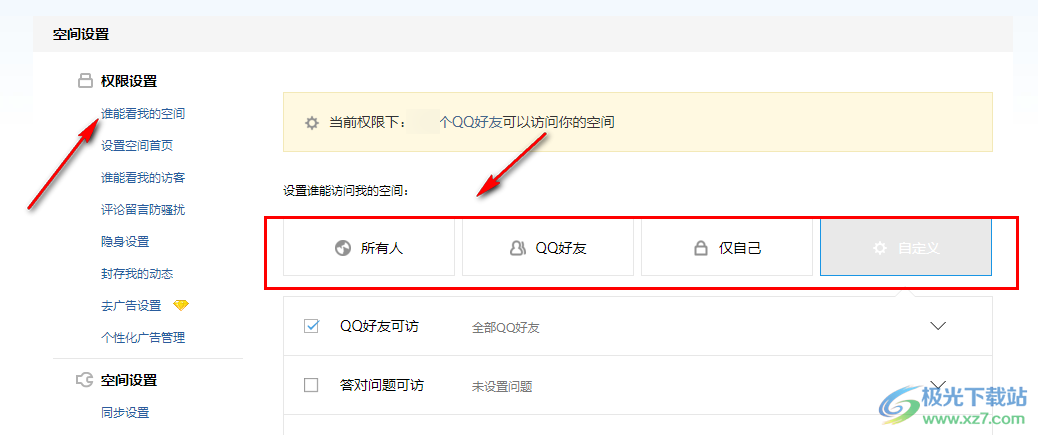
5、第五步,设置好空间的访问权限之后,我们点击页面下方的“保存”选项,将自己的设置进行保存即可
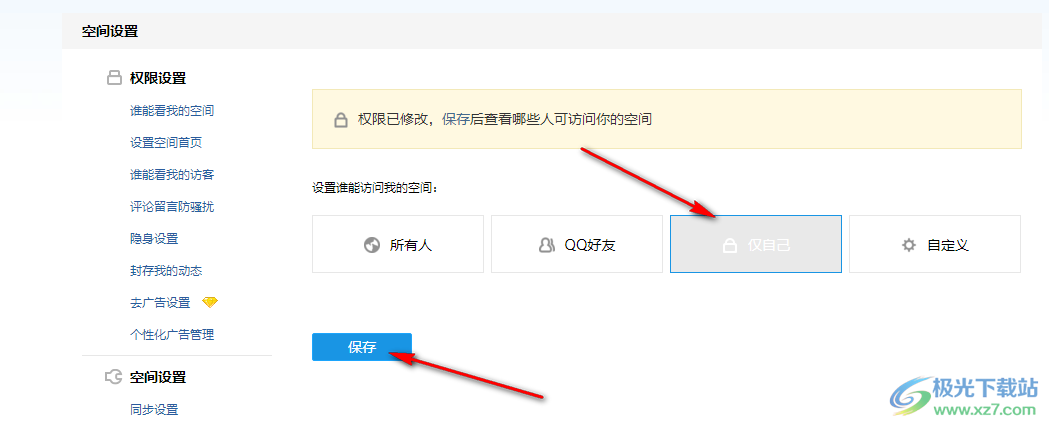
6、第六步,在左侧列表中我们还可以对访客查看、评论留言以及隐身等进行权限设置,根据自己的需求进行操作即可
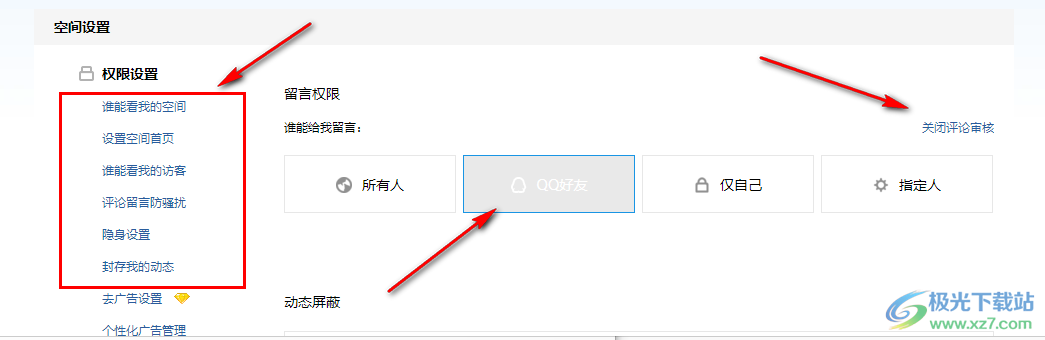
以上就是小编整理总结出的关于QQ空间设置访问权限的方法,我们打开电脑QQ,进入QQ空间页面,再打开设置图标进入权限设置页面,在该页面中我们就可以设置谁能访问我们的空间了,感兴趣的小伙伴快去试试吧。

大小:2.80 MB版本:v9.5.6 官方最新版环境:WinAll, WinXP, Win7, Win10
- 进入下载

网友评论